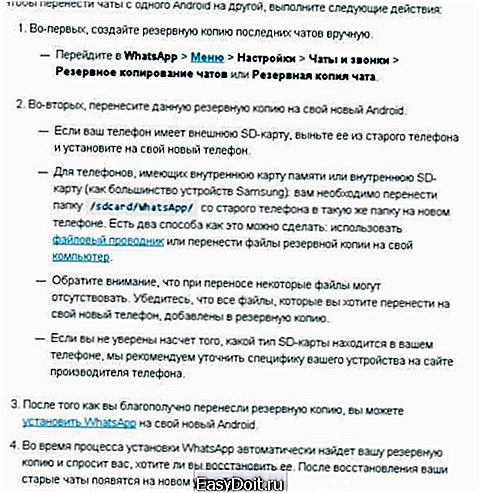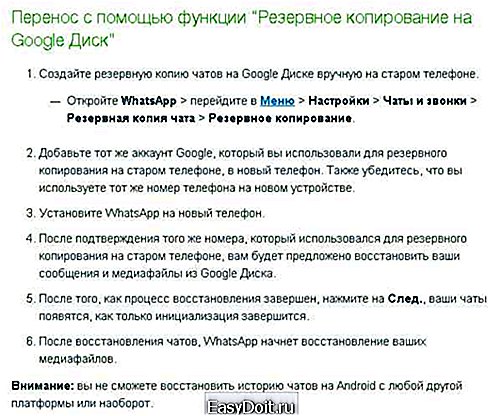Как перенести вотс ап из одного Андроида в другой?
Как перенести переписку WhatsApp с одного телефона на другой?
Как перенести переписку WhatsApp с одного телефона на другой?
-
Для того, чтобы сохранить переписку нужно скопировать папку под названием WhatsApp на карту памяти, и переставив флешку скопировать папку в память устройства. После того, приложение должно открыть старую переписку.
-
Чтобы перенести все чаты WhatsApp с одного устройства на другое, делаем следующее:
- делаем резервную копию переписок на старом телефоне;
- делается это так: переходим в меню — настройки — чаты и звонки — резервная копия чата;
- переставляем SD-карту в новый смартфон (папка WhatsApp/Database должна находится на флэшке);
- устанавливаем программу на новый телефон;
- подтверждаем номер, который использовали при создании резервных копий переписки;
- нажимаем восстановить (когда предложат восстановить историю сообщений).
Есть еще один способ, немного сложнее — его можно использовать тогда, когда папка WhatsApp/Database находится в памяти телефона, а не на внешнем носителе.

Также можно использовать резервное копирование на Google Диск — данная функция весьма полезна, как правильно все это проделать, смотрим ниже.

-
Для того чтобы перенести переписку вотсапп с одного телефона на другой нужно скопировать резервную копию переписки и перенести ее на новое мобильное устройство. Приложение вотсапп раз в сутки создает резервную копию всей переписки по умолчанию это происходит в 3.00 часа ночи. Хранятся файлы с резервными копиями в папке whatsapp в подпапке database расширение файлов crypt. Их нужно скопировать на съемный носитель, например на карту памяти. Затем их нужно поместить в соответствующую папку на новом устройстве. Когда вы запустите вотсапп то обнаружите что вся переписка восстановлена. Важно чтобы при переносе переписки на новое устройство использовалась та же симкарта иначе ничего не получится. Оптимальным будет если вы сначало скопируете файлы с первого устройства, затем вынуть из него симку, вставить ее во второе устройство, установить на второе устройство приложение, затем перенести на второе устройство резервные копии и затем запустить приложение на втором устройстве, указать номер и подключить найденные архивы.
-
В приложении Вотсап нужно скопировать папку WhatsApp на карту памяти, а потом уже саму карту памяти переставить на другой телефон. если на том телефоне уже есть Вотсап, то сразу открываете приложении и копируете из карты памяти на новый андроид.
-
Для переноса данных с одного тедефона на другой из программы WatsApp необходимо сделать резервное копирование данных в папку quot;WhatsApp / Databasesquot;. Для этого в настройках приложения выбираем кнопку quot;Backup chat historyquot;. Затем переносим эту папку на карту памяти и переставляем ее в новое устройство. Там устанавливаем программу, но не открываем до тех пор., пока не замените имеющуюся папку с аналогичным названием на ту папку, которая уже записана на карту памяти с вашими личными данными. Вот и вся нехитрая процедура.
-
В первую очередь необходимо создать резервную копию истории сообщений на вашем старом телефоне. Для этого открываем меню настроек WhatsApp, выбираем опцию quot;Chat Settingsquot; и нажимаем на quot;Backup chat historyquot;. Затем к подключаем телефон к компьютеру и находим папку quot;WhatsApp / Databasesquot; на девайсе. Там будут файлы резервного копирования. Файл с самой новой датой скопируйте на рабочий стол компьютера.
Далее, установите WhatsApp на новый телефон, но НЕ ЗАПУСКАЙТЕ ПРИЛОЖЕНИЕ!!! Это очень важно.
Подключите новый девайс к компьютеру. Найдите на нем папку quot;WhatsApp / Databasesquot;. Если же ее нет, то придется создать ее самостоятельно. В любом случае вы должны поместить туда файл, который ранее сохранили на рабочем столе компьютера.
Вот только теперь можно запускать само приложение. После того, как вы подтвердите свой номер, должно появиться уведомление о том, что бэкап файл найден. Подтвердите процесс его восстановления, нажав quot;Restorequot;.
-
Чтобы перенести все данные из программы, которая называется WatsAppc, из одного телефона на другой нужно сделать копию и сохранить ее в папке quot;WhatsApp / Databasesquot;.
Чтобы это сделать, заходим в настройки приложения и выбираем кнопку quot;Backup chat historyquot;.
Далее нужно перенести нужную нам папку на карту памяти в новое устройство.
После установки программы заменяем папку с таким же названием на папку, которую мы сохранили на карте памяти.
Только после этого открываем программу.
-
Что все это провернуть — нужна хорошая карта памяти
Скопируйте на карту папку Ватцап со старого телефона
Затем переставьте карту памяти на другой телефон
На другом телефоне предварительно должен быть Ватцап установлен
Останется только приложение открыть и скопировать всю информацию с фотками и перепиской
Если не знаете как — найдите того кто знает. Ватцап популярен и им пользуются многие
-
Чтобы перенести все переписки по ватсапу из одного телефона на другое необходимо проделать следующие действия:
1) Заходим в quot;Диспетчер файловquot; — quot;Память телефонаquot;
2) Находим папку с названием программы WhatsApp, в нем есть папка quot;Databasesquot;.
3) Эту папку копируем и вставляем на карту памяти
4) Вынимаем карту памяти и вставляем в другой телефон.
5) Теперь устанавливаем программу WhatsApp.
6) Заходим снова на карту памяти через диспетчер, еще раз копируем папку Databases.
7) Вставляем эту папку в папку только что установленной программы Ватсап.
Должно помочь!
-
Переписку в WhatsApp можно перенести на другой телефон при помощи компьютера.
Для начала в старом телефоне необходимо заархивировать переписку, создав при этом один общий файл на все сообщения:
Затем установить программу WhatsApp на новый телефон, не запуская е подключить телефон к компьютеру.
Затем резервный файл со старого телефона перенести на новый.
На старом телефоне данный файл будет находиться в папке
Перенести данный файл нужно в подобную папку в новом телефоне и только тогда вы уже сможете полноценно пользоваться программой для общения на новом телефоне с учтом всех осуществлнных ранее сообщений.
info-4all.ru
Using your old account on a new phone
If you wish to use your old WhatsApp account on a new phone and with a new phone number, you can use our Change Number feature.
Requirements
There are two basic requirements to successfully use the Change Number feature:
- You must be able to receive SMS and/or calls on your new phone number and the new phone must be connected to the Internet.
- You must still have access to your old WhatsApp account. On your old phone, please double check that your old phone number is still linked to your account by navigating to WhatsApp > Menu Button > Settings and tapping on your profile photo.
Changing your phone number
Start the process by using the Change Number feature on your old phone, then complete it by reinstalling WhatsApp on your new phone.
On the old phone:
- Open WhatsApp.
- Go to Menu Button > Settings > Account > Change number.
- Enter the old number (the one currently linked to your WhatsApp account) in the old phone number field.
- Enter the number you wish to use going forward in the new phone number field.
- Verify the new phone number by entering the verification code that you will receive on the new phone.
- If you also wish to transfer your chat history, create a backup by going to WhatsApp > Menu Button > Settings > Chats > Chat backup > Back Up (we suggest enabling Google Drive backup).
On the new phone:
- If you didn't back up your chat history to Google Drive, manually transfer your backup.
- Install WhatsApp.
- Verify your new phone number again.
- Restore your backup.
After changing your number
Ask your contacts to save your new phone number in their phone’s address books to ensure a seamless messaging experience.
Using the Change Number feature will:
- Migrate your account information (including your profile information), groups and settings from your old phone number to your new phone number.
- Delete the account associated with your old phone number.
faq.whatsapp.com
Как перенести чаты WHATSAPP с iPhone на Android
При приобретении нового айфона, возможно возникновение непредвиденных обстоятельств, связанных с синхронизацией телефонной книги, переноске аккаунтов, других типов приложений, из — за чего часто создаются определённые неудобства при эксплуатации нового айфона. Особенно актуален вопрос переноса WHATSAPP Android на iPhone.
Например, случаются моменты, когда важная информация остаётся в старом айфоне. Однако, решение данной проблемы имеется. Таким образом, перенести чаты, историю на новый айфон, вполне возможно. Для успешного перенесения архивных сообщений, есть возможность это осуществить, если новое устройство использует старую симку. Это обусловлено привязкой аккаунта WHATSAPP с iPhone, к номеру телефона. Сам алгоритм заключается в следующих шагах: переносе контактных данных, процессом установки WHATSAPP, осуществлении переноса архивов с различными типами сообщений.
Как перенести WHATSAPP Android на iPhone
Существует несколько способов переноса информации с Android на телефон, с iPhone на Android:
1
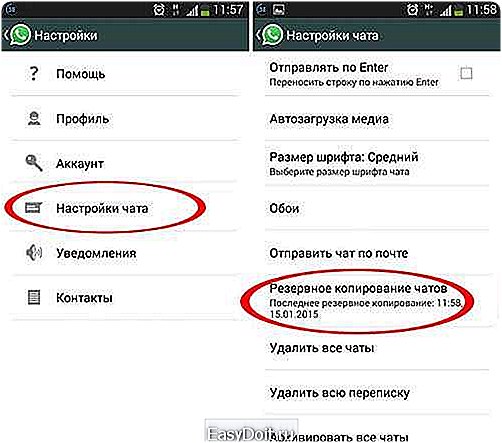
После этого, потребуется ввести свою электронную почту, нажать — «отправка». Когда сообщение будет отправлено, есть возможность их просмотреть из WHATSAPP используя другое устройство. Но это не позволит провести синхронизацию информации, используя электронную почту WHATSAPP на приобретённом аппарате;
23
Провести запуск WHATSAPP iPhone и одновременным просмотром всего содержания чата. Для этого требуется щёлкнуть правой кнопкой мышки нужную модификацию айфона, выбором необходимой функции для осуществления передачи с айфона на андроид.
Перенос переписки WHATSAPP на другой айфон
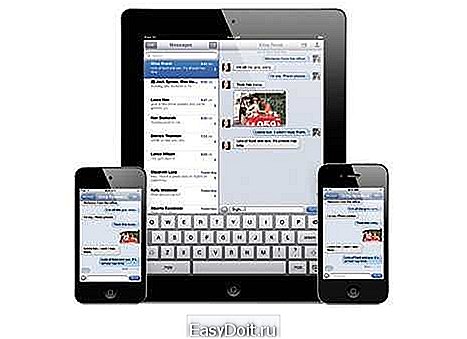
Замена старого аппарата, потребует установки новой программы. Тогда возникнет логичный вопрос касательно переноса информации на новый аппарат без потери данных.
Перенос информации с айфона на айфон:
1. Посетить iCloud.
2. Активировать функцию — «резервное копирование» (старая версия — «хранилище»).
3. Подождать пока информационные данные не будут сохранены.
Владелец нового айфона должен будет провести процесс резервного копирования. Для этих целей, предназначается служба iCloud. После проведения вышеперечисленных действий, потребуется включить новый телефон и восстановить данные из архива.
Перенос данных с айфона на андроид:
- создать в iCloud резервное копирование;
- подключить свой айфон к компьютеру или ноутбуку;
- посетить мессенджер, провести поиск папки DATABASES;
- скопировать файл (допустимое разрешение *.db.crypt и обеспечить его надёжное сохранение при рабочем столе или других местах;
- обеспечить надёжное соединение устройства, персонального компьютера;
- затем осуществить установку WHATSAPP. Важно! Ни в коем случае его не запускать!;
- перенесённый скопированный файл помещается в отдельную папку DATABASES.
После переноса скопированного файла DATABASES, программа автоматически запустится. Она будет содержать всю переписку из старого аппарата.
Следует учитывать, что все имеющиеся старые сообщения будут утеряны, что обусловлено использованием IOS другой файловой системы и наличия других файловых форматов данных операционных системах. Это относится и к платформе Symbian, Blackberry. Сам новый телефон не оказывает никакого влияния, если он будет функционировать в той же операционной системе. Необходимо удостовериться в наличии на аппарате либо SD — карте дополнительного объёма для перенесения сюда файлов и обеспечения надёжного интернета (если процесс восстановления будет осуществлён из облака). При верном осуществлении всех действий, приобретение нового аппарата не принесёт огорчений и доставит особый комфорт в процесс эксплуатации айфона.
appls.me
Как восстановить WhatsApp на новом телефоне — Как восстановить или перенести чат в Whatsapp — Месса Гуру
Особенностью WhatsApp является то, что чат для компьютера или телефона можно создать сразу, без каких-либо усилий. Программа позволяет переносить диалоги, а также в случае необходимости удалять и даже восстанавливать все сообщения пользователя. В общем, здесь пойдет речь именно о том, как правильно создавать диалоги в Вотсапе и управлять ими.
Создание
Как создать чат, наверное, знает каждый. Но все же у некоторых пользователей возникают трудности. Чтобы начать переписку в Ватсапе, достаточно:
- Выбрать любой контакт из списка, с которым хочешь затеять диалог.
- Нажать на него.
- В появившемся окне просто написать сообщение. И все — переписка началась. (Или ты также можешь выбрать пункт «Новый чат» в меню приложения.
Перенос истории чатов
Если с созданием проблем не возникает, то вот их перенос из одного места в другое может совершить не каждый.
Вот инструкция, чтобы перенести диалоги:
- Зайди в меню и выбери Настройки чата.
- Выбирай «Резервное копирование» . Ты смог все сохранить.
- Переставь карту памяти на другой телефон или устройство.
- Установи приложение на новый телефон с ОС Андроид. При этом номер телефона должен быть один и тот же.
- Остается только нажать кнопку «Восстановить», тогда система предложит тебе восстановить сообщения. Всё, перенос закончен!
Все, теперь ты знаешь, как перенести диалоги и продолжать общаться с друзьями даже после смены смартфона.
Восстановление
Восстановить историю сообщений очень просто. Во-первых, нужно знать, что данные не пропали — программа каждую ночь создает резервные копии всех твоих диалогов. Во-вторых, нужно совершить два простых шага:
- Удали и заново переустанови приложение.
- Нажми кнопку «Восстановить», когда будет предложено это сделать.
После этого ты увидишь, что все недостающие диалоги снова появились, и ты можешь их посмотреть и смело продолжить общение.
Архивирование
Чат WhatsApp легко можно заархивировать и затем также быстро разархивировать и достать необходимую информацию. Нужно лишь зажать палец на нужном диалоге, а во всплывающем окне выбрать пункт «Архивировать».
Если же тебе нужно архивировать все чаты, то тогда:
- Заходишь в Настройки чата.
- Выбираешь пункт «Архивировать все».
Все, архивация закончена
Удаление сообщений и диалогов
Чтобы удалить одно или несколько сообщений, следует удерживать любое из них. Далее ты можешь выбрать, какие из постов лишние и отправить удаленный материал в корзину.
Чтобы удалить чат необходимо:
- Зайти на экран со всеми диалогами.
- Удерживать тот, который ты хочешь удалить.
- В появившемся окне выбрать пункт «Удалить».
Все очень легко! Можно ли с этим справиться самому и хорошо владеть Вотсапом, например, на своем Android? Конечно! Не нужно быть специалистом-программистом, чтобы совершать такие простые действия.
Поделиться:
Нет комментариев
messagu.ru